前天有网友在微信讨论群里报怨:金山文档不能下载保存一份到本地,电脑客户端和Web端都没找到地方。
不应该呀,这么大牌的文字处理软件,怎么会有这么逆天的设计呢?我就用 Web 端金山文档亲自测试了一下,找到了几种将金山文档的文件保存到本地电脑的方法。
傻傻分不清位置的“另存为”
按照我们最常见的使用方法,点击金山文档左上角的三条横线按钮,弹出系统菜单,有个“另存为”,点击打开“另存为”界面。
我们开心地看到有很多个“我的电脑 ”的位置选项,但你再点进去时,发现根本没法选择自己想要的文件夹,如桌面,或我的文档,他只是WPS网盘上“我的云文档”中对应各台登录电脑的一个存储文件夹。
不能保留原格式的“导出为”
系统菜单中有一个“导出为”的选项,可以将当前文档导出为 PDF 、图片,及 Word(.docx)、Excel(.xlsx)或 PPT(.pptx)。选择一种文件样式,就能导出到本地电脑,默认是你浏览器的下载文件夹中。
但如果我原文件是 .wps 格式的呢,这种导出的操作,就不能保留我的原格式了,也不是理想的保存方法。
最好的选择是“下载”
系统菜单中还有个“下载”的选项,点击下载,自动下载文档到浏览器的默认下载文件夹中,简单便捷。
如果你想要自己选择下载的文件夹位置,则你需要在浏览器设置中进行调整,以 Google Chrome 浏览器为例,在设置 - 下载内容,启用“下载前询问每个文件的保存位置”。
“WPS 打开”后再“另存记”
发现还有一个方法也是可行的,就是多了步操作。在金山文档右上角,有个打开方式的选项,选择“WPS打开”,会启用 WPS 软件打开当前文档,我们可以方便地在 WPS 中保存文档到本地。
目前能想到的就这些了,金山文档另存文件的设置方法,你学会了吗?

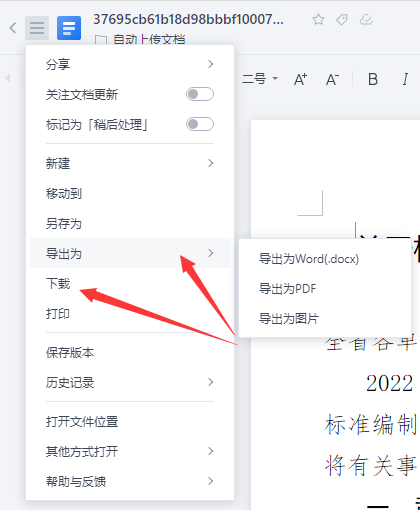
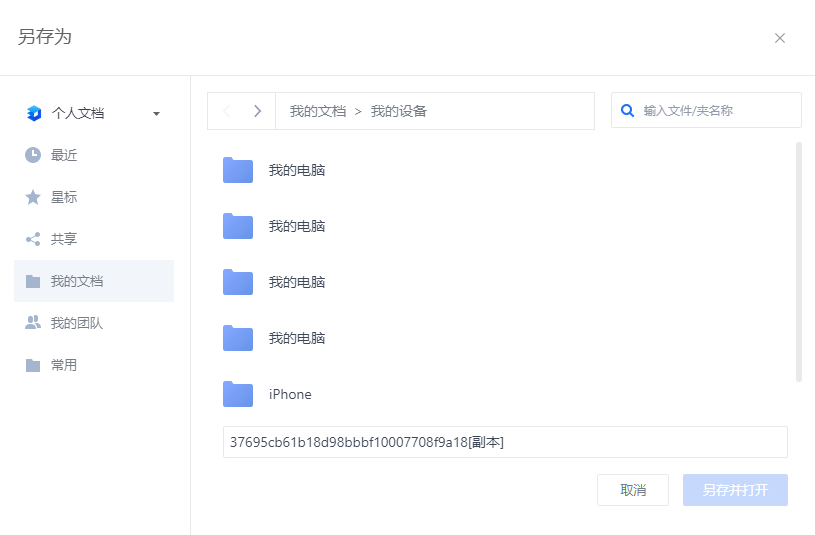
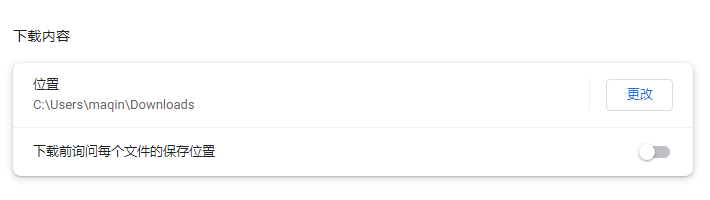
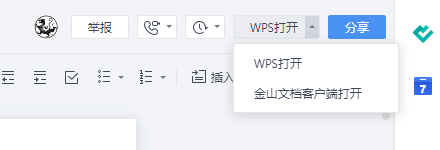

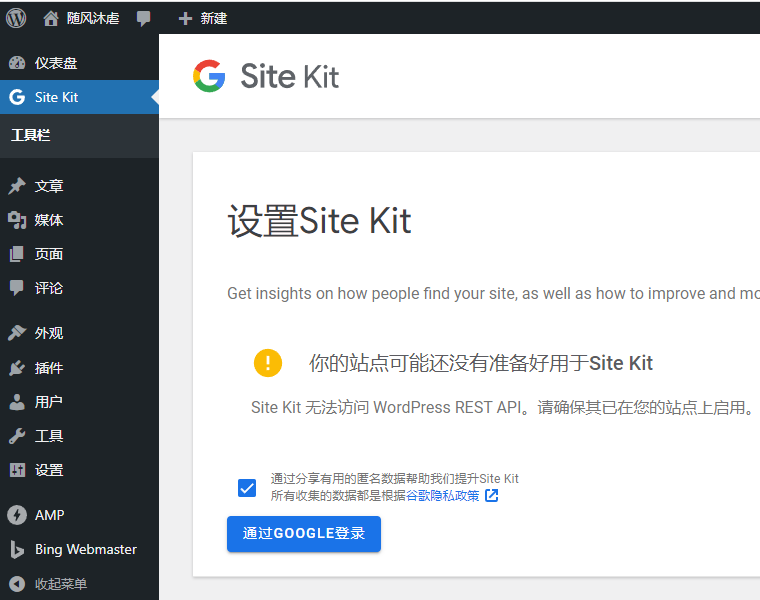
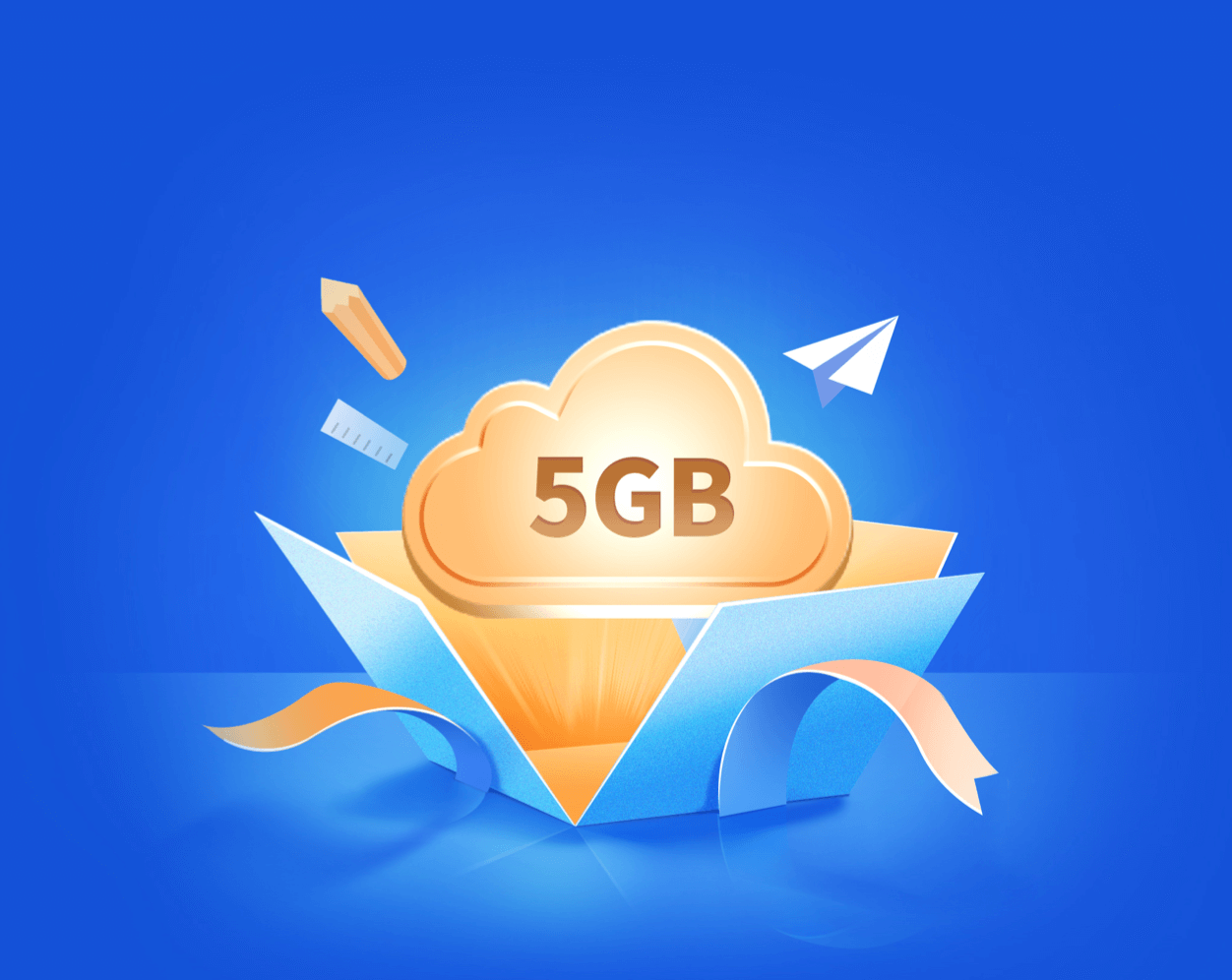





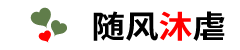

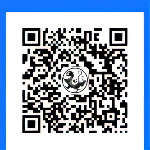
暂无评论